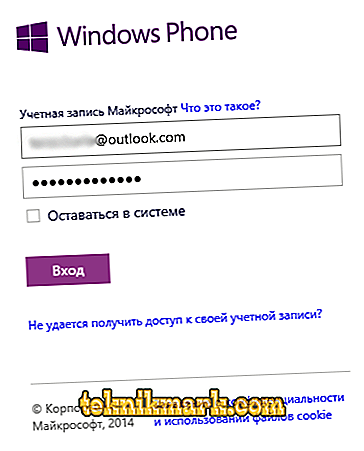Dnes má téměř každý člen rodiny, včetně nejmladšího, smartphone nebo jiné zařízení. S masovým rozšířením internetu se uživatelům zpřístupnily různé zdroje, včetně těch, kteří mají nebezpečný obsah, takže bdělí rodiče sledují, jaký obsah jejich děti vidí, a moderní ovládací prvky vám umožní snadno zjistit, co dělají nezletilé děti v síti. Existuje mnoho služeb, které poskytují tuto službu, a Microsoft není daleko za trendy, poskytuje mnoho nástrojů pro zlepšení zabezpečení a vzdálenou správu zařízení, zejména funkce rodičovské kontroly pro smartphony Windows Phone.

Nastavení služby "Moje rodina".
Příležitosti služby Moje rodina
Je nemožné sledovat všechny akce dospělého dítěte, ale služba Moje rodina pomáhá částečně řešit otázku kontroly, která vám umožňuje chránit děti před nežádoucími informacemi na internetu, stejně jako šetřit rodinný rozpočet před zbytečným odpadem. Tato funkce se používá pro smartphony založené na Windows Phone a počítačových verzích OS "window". Díky použití tohoto nástroje od společnosti Microsoft budou rodiče schopni individuálně přizpůsobit nezbytné možnosti, aby dítě mohlo pouze určitým obsahem a provádět povolené akce, a určit určitá omezení pro účet.
Funkce služby Moje rodina pro pozadí systému Windows nabízí následující funkce:
- Kontrola nákupů (převod peněžních prostředků na účet pro nákupy, povolení ke stažení svobodného softwaru).
- Poskytování přístupu k Xbox a Windows Store.
- Řízení prostředků navštívených dítětem a spouštění aplikací v zařízení, prohlížení souborů ke stažení a dalších akcí z nadřazených účtů.
- Nastavení zákazu stahování aplikací a her.
- Schopnost nastavit věkové hodnocení obsahu dostupného dětem.
- Lhůta pro návštěvu určitých zdrojů nebo pro použití zařízení.
- Automatické vytvoření obecného rozhovoru rodinných příslušníků ve službě Skype.
- Zkontrolujte bezpečnost a výkon dětského přístroje.
- Sledování polohy dětí pomocí mobilního zařízení založeného na operačním systému Windows Phone.

Nastavení služby
Chcete-li začít pracovat se službou, nastavit přístup k aplikacím, zakázat zadávání určitých vyhledávacích dotazů a dalších nezbytných parametrů, musíte nejprve vytvořit účty společnosti Microsoft pro každého účastníka. Pro zajištění rodičovské kontroly v sekci „Moje rodina“ budete muset přidat účet dítěte, který se používá pro přihlášení do smartphonu.
Vytvořit účet
Při registraci můžete použít svůj e-mail nebo vytvořit nový pomocí společnosti Microsoft. Postup pro vytvoření účtu, který otevírá přístup ke všem službám společnosti najednou, není složitý:
- Přejděte na web společnosti Microsoft prostřednictvím libovolného prohlížeče. Můžete se přihlásit k existujícímu účtu nebo vytvořit nový účet (vytvořit, přejít přímo na stránku).
- Zadejte adresu poštovní schránky a klikněte na tlačítko "Další".
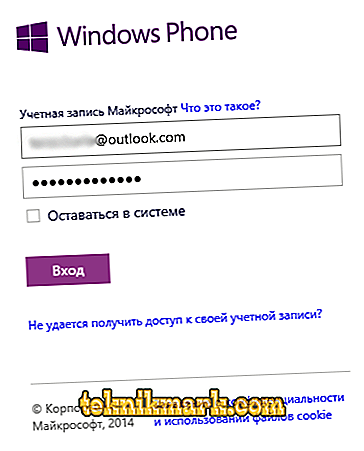
- Pokud nemáte e-mail, zvolte možnost Získat novou e-mailovou adresu.
- Do příslušných řádků uveďte osobní údaje, vyplňte všechna povinná pole.
- Zadejte captcha, pak tlačítko "Vytvořit".
Účetnictví musí být vytvořeno pro všechny účastníky, po kterém bude možné spojit dospělé a děti do rodiny.
Přidávání uživatelů do rodiny
Po přihlášení k datům, která byla zadána při vytváření účtu, můžete přidat do rodiny jiných uživatelů a spravovat nastavení. Přidání dítěte nebo dospělého se provádí takto:
- Přejděte na webovou stránku společnosti Microsoft do sekce Rodina.
- Pro přidání nového člena rodiny stiskněte tlačítko ve tvaru znaménka plus.
- V novém okně byste měli vybrat, koho přidáváme, dítě nebo dospělého, pak zadejte e-mailovou adresu nebo telefonní číslo přidaného uživatele, captcha a klikněte na tlačítko Odeslat pozvánku.
- Informace o probíhajícím účastníkovi se zobrazí v části Oznámení, pozvánku můžete okamžitě přijmout klepnutím na příslušné tlačítko a změnou uživatele. Po potvrzení získá rodič kontrolu nad dětským účtem.

Možnost přidání a další funkce jsou také k dispozici v operačním systému Windows v počítači:
- Otevřete systémovou aplikaci "Nastavení" (například pomocí Start).
- Přejděte do sekce Účty.
- Zvolte "Rodina a další lidé."
- Stiskneme "+" (přidáme člena rodiny) a zadáme e-mailovou adresu, potom tlačítko "Další" a akci potvrdíme.
Správa nastavení služeb
Pokud má vaše zařízení zařízení Windows Phone 8, můžete kontrolovat hodnocení a nastavení pro stahování aplikací a her pro smartphone na stránce. V části „Moje rodina“ se zobrazí informace o všech připojených účastnících a správce (rodič) může spravovat nastavení. Nastavení můžete konfigurovat následujícím způsobem:
- Sledování akcí dítěte. V podsekci "Poslední akce" můžete aktivovat možnost zobrazení událostí spuštěných v zařízeních se systémem Windows 10, konzolami Xbox One a smartphony Android (s aplikací Microsoft launcher verze 4.10 a vyšší). Ze zpráv zjistíte, kolik času vaše dítě věnuje virtuálnímu životu, jaké zdroje navštěvuje, jaký software stahuje a také jaké hry hraje.
- Časovač zařízení vám umožní nastavit časové limity.
- Omezení obsahu. Zde můžete konfigurovat odesílání zprávy o nákupu poštou, žádost o povolení k nákupu, nastavit omezení obsahu s ohledem na věk dítěte, blokovat aplikace a webové stránky (můžete také specifikovat konkrétní zdroje).

- Další možnosti zahrnují nastavení "Náklady" (ukládání peněz, omezení, prohlížení nákupů) a "Hledání dítěte" (pokud má vaše dítě zařízení s operačním systémem Windows 10 nebo Android s aplikací Microsoft launcher verze 4.10 a vyšší, v této sekci můžete sledovat polohu na mapě).
Chcete-li povolit stahování her na konzole Xbox, přejděte na webovou stránku služby, projděte autorizací pomocí podřízeného účtu a podle pokynů vytvořte účet v prostředku, pokud dítě ještě není registrováno.
Schopnost vykonávat rodičovskou kontrolu prostřednictvím služby společnosti Microsoft je nejúčinnějším způsobem, jak sledovat aktivity dětí na internetu a filtrovat informace, které jsou veřejně dostupné. Flexibilní nastavení umožňuje vytvoření nejvhodnějšího prostředí pro dítě s ohledem na jeho věk a jednoduché rozhraní usnadňuje pochopení funkčnosti i nezkušeného uživatele.